Добавление проводов для экспорта в Инструментарий AutoCAD Electrical.
- В обозревателе дважды щелкните на элементе Harness1 для редактирования кабеля. Редактировать следует сборку кабеля, а не деталь.
- Выберите Провода и кабели
 Создать
Создать Создать провод.
Создать провод.
- Выберите выводы на соединителях, как показано на следующей иллюстрации. Идентификатор первого выбранного вывода — "PJ4 Pin 7" (PJ4, вывод 7).

Прежде чем применить выбранные элементы, в диалоговом окне "Создать провод" задайте "Код провода", "Категорию", "Имя" и другие свойства провода.
- Задайте следующие значения параметров:
- "Код провода" — 125
- "Категория" — Belden
- "Имя" — 9916-RED
- Нажмите "Применить" для создания первого провода.

- Выберите выводы на соединителях для второго провода. Идентификатор первого выбранного вывода — "PJ4 Pin 8" (PJ4, вывод 8).
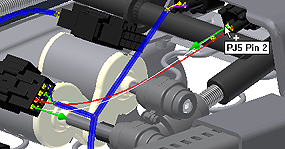
- В диалоговом окне "Создать провод" задайте следующие значения параметров:
- "Код провода" — 126
- "Категория" — Belden
- "Имя" — 9916-ORG
- Нажмите кнопку "Применить". Другой способ: щелкнуть правой кнопкой мыши и выбрать пункт "Применить".

- Закройте диалоговое окно "Создать провод".